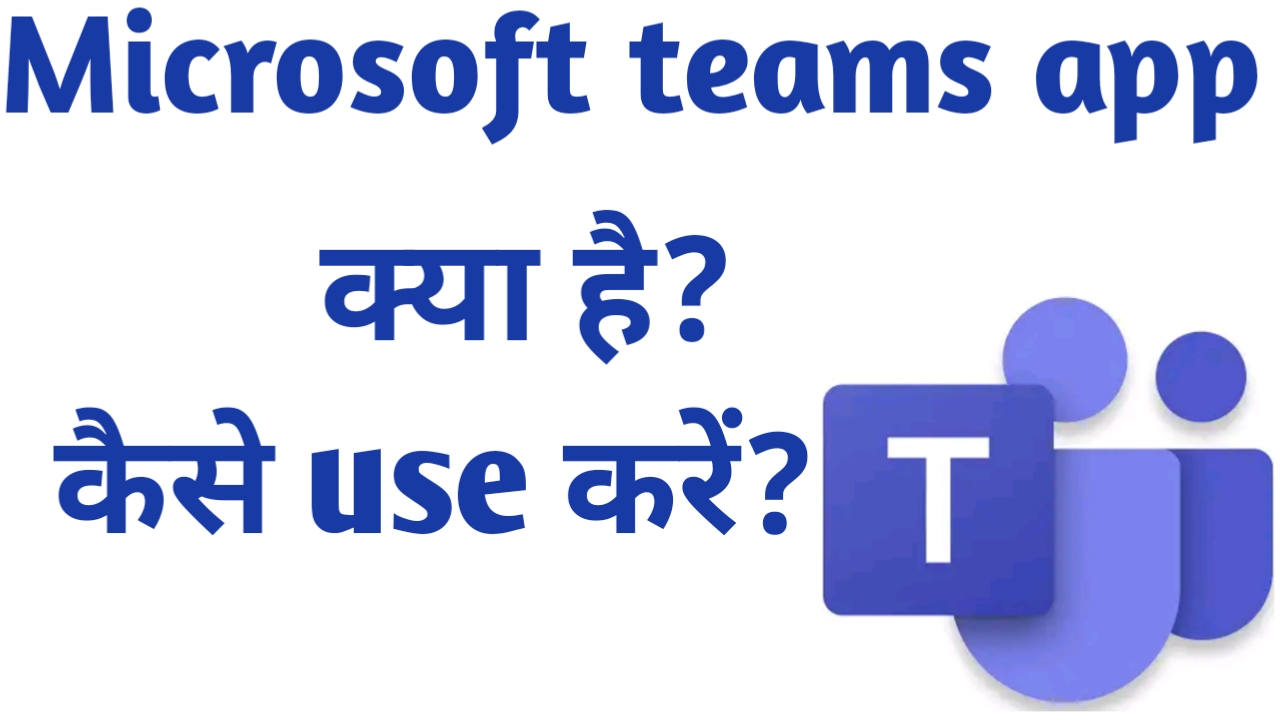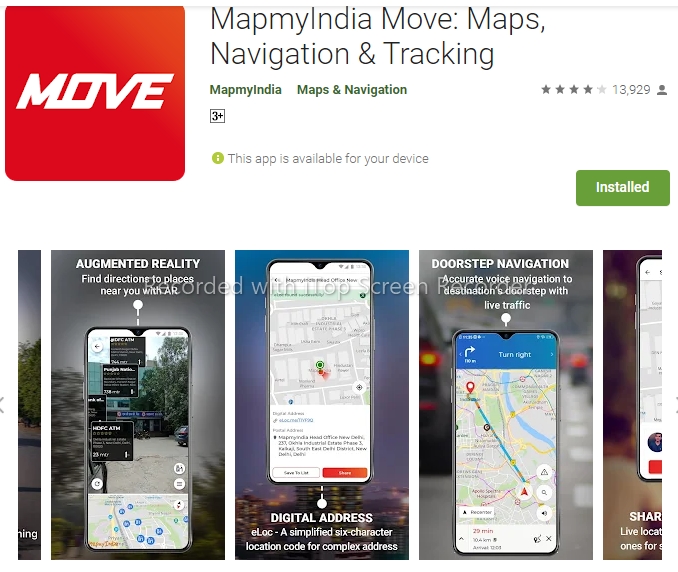Hello friends
आज हम जानेगें ,
Microsoft teams kya hai | Microsoft teams kaise download kare | Microsoft teams kaise use kare
Microsoft teams kya hai :- यदि आप work from home कर रहे है और आपको meeting करना है video conferencing, video chat , group live chat करने की जरूरत है तो इसके लिए Microsoft teams app use कर अपने work को ओर भी आसान तरीके से कर सकते है । इसमे हम आसानी से team work कर सकते है चाहे वह office work हो या online class हो कोई भी group work कर सकते है। इसके लिए सबसे पहले app को install कर लेेते है। इसके लिए-
Microsoft teams app kaise install/download kare:-
- Microsoft teams app को play store में जाकर install करें या
- नीचे दिए link पर click करें-
https://play.google.com/store/apps/details?id=com.microsoft.teams
जिसका interface कुछ इस प्रकार दिखाई देता है-
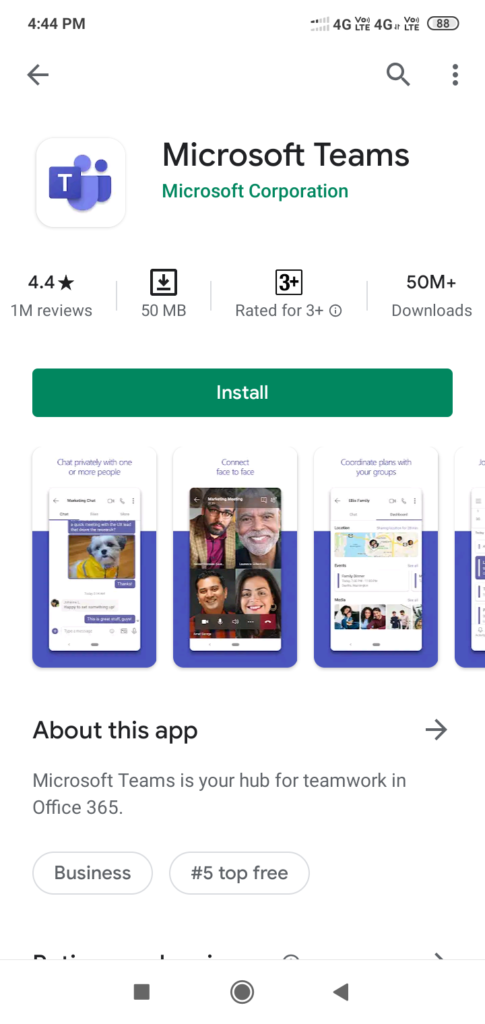
Microsoft teams app me account kaise banaye / sign up kaise kare/ login kaise kare :-
- Microsoft teams में account बनाने के लिए सबसे पहले हम app को open करते है। जिसमें-

- इसमे हम sign up for free पर click करते है जिससे-
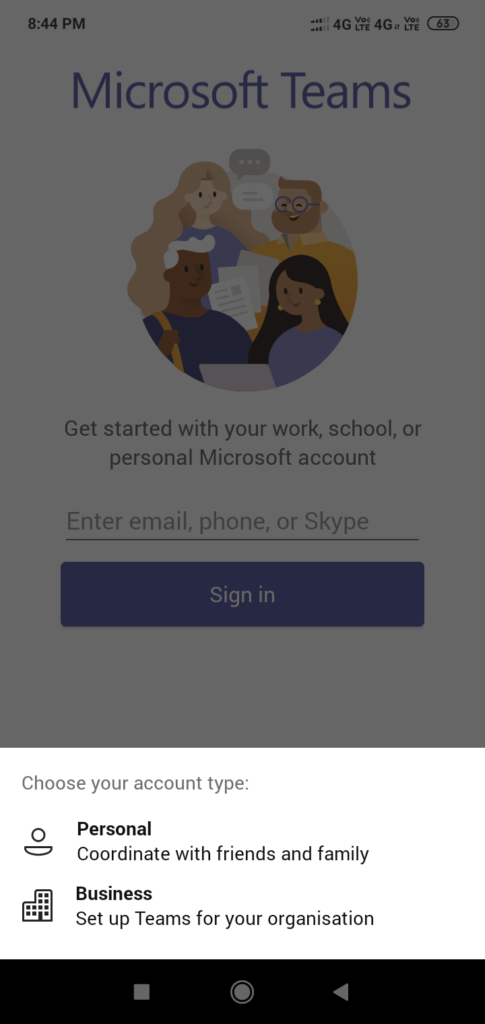
- दो option प्राप्त होते है जिसमे हम किस लिए microsoft meats app join कर रहे है personal या business के लिए
- जिसमे से हम एक option पर click करते है।
- हम business option पर click करते है जिसमे –
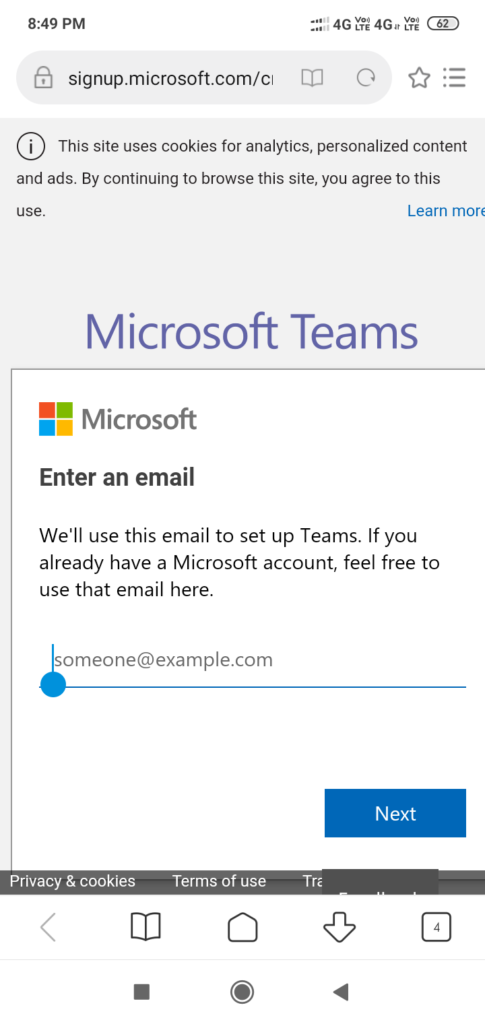
- अब इसमे हम अपनी email id डाल कर next button पर click कर देते है।

- अब इसमे पूछता है कि हम किस लिए teams join करना चाहते है तो हम इसमे business option select किया था तो हम for work and organizations पर click कर next button पर click करते है। जिसमे अब –
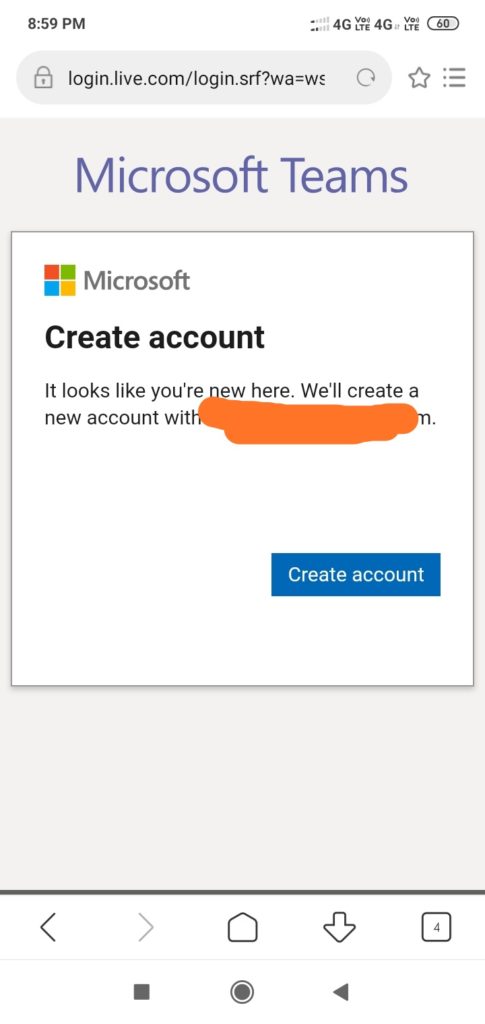
- अब इसमे हम create account पर click करते है। जिसके बाद-
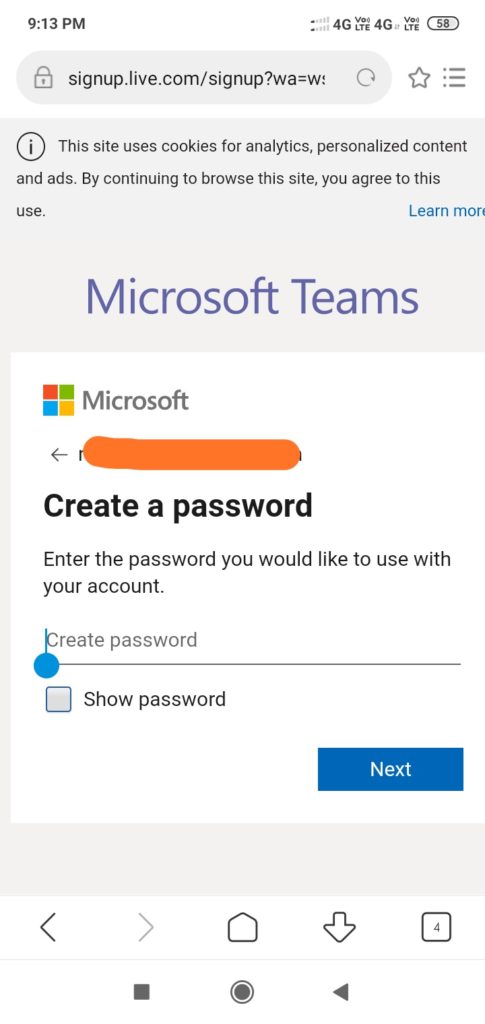
- इसमे teams का passwoard create करते है। ओर next button पर click करते है।
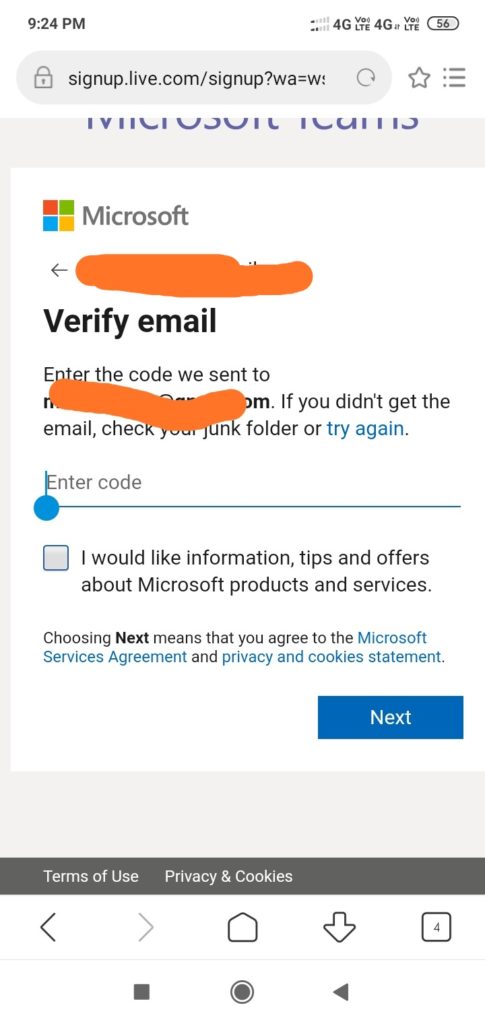
- अब इसमे email Id में एक code प्राप्त होता हैं जिससे यहा डाल कर next button पर click करते है।

- अब हम इसमे yes button पर click करते है । जिसमें-
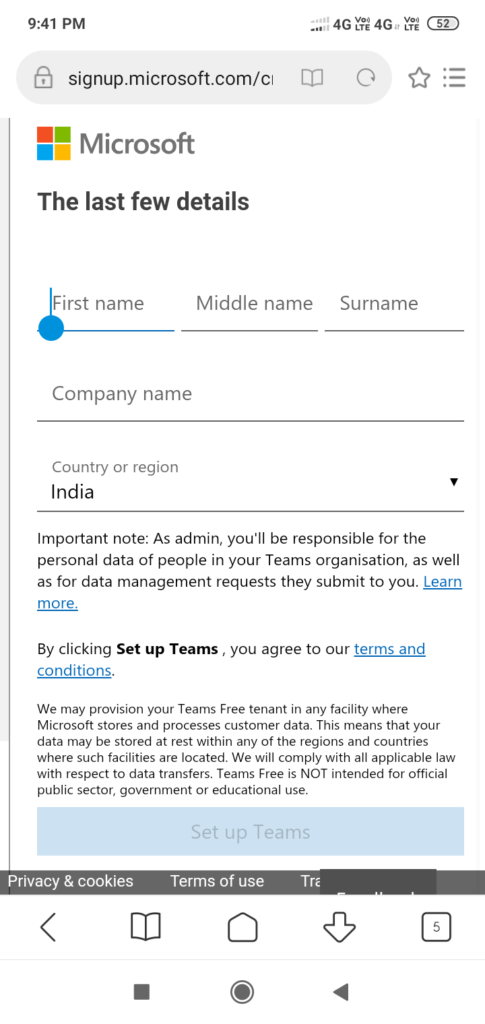
- अब इसमे name, company name, or country डाल कर setup teams पर click कर देते है। जिसमें-
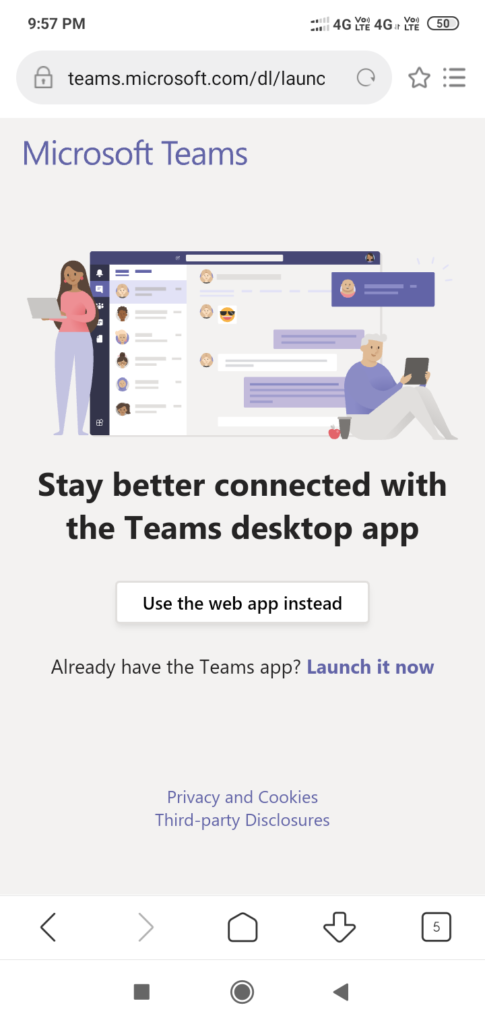
- अब microsoft teams app में हमारा account create हो जाता है।
Microsoft teams app kaise use kare:-
- अब हम सबसे पहले अपने phone के Microsoft teams app मे जाकर open जिसमें-
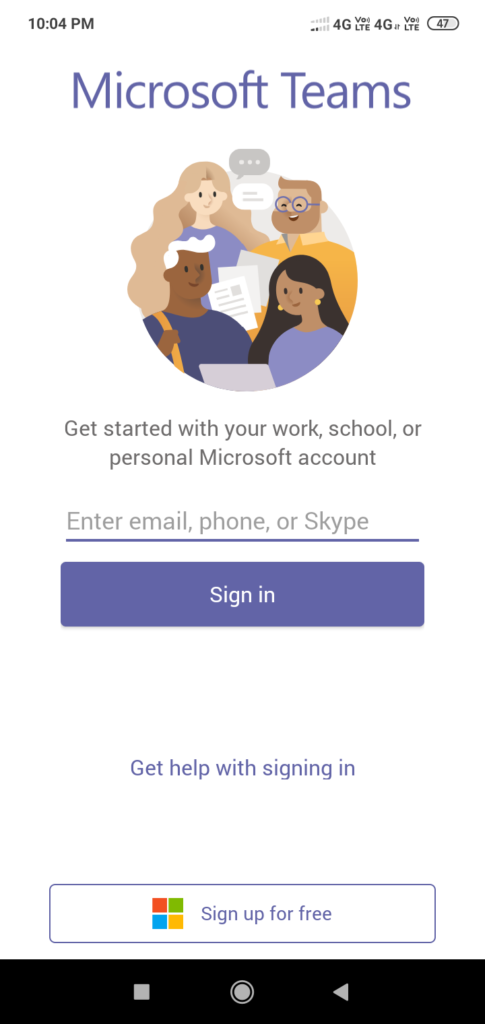
- Email id डाल कर sign in पर click कर देते है जिसके बाद-
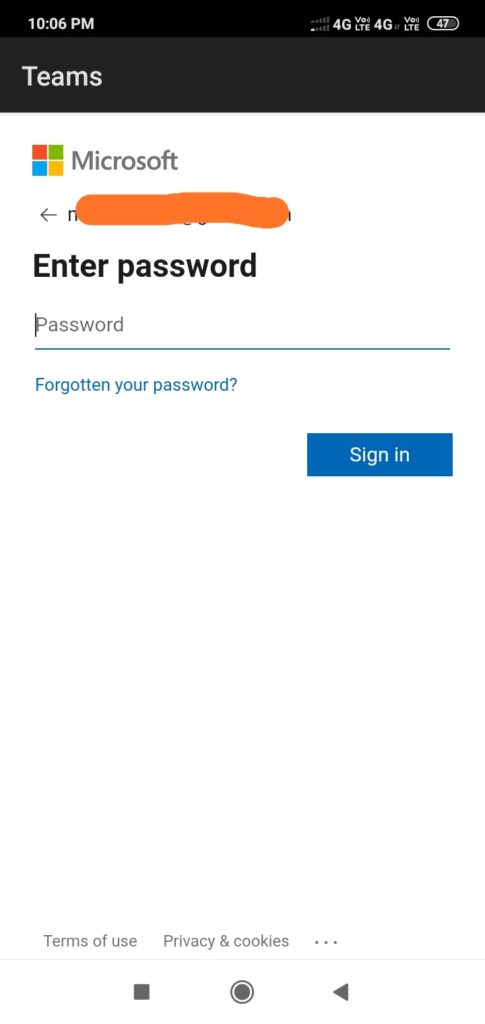
- Password डाल कर sign in पर click कर देते है।
- जिससे हम microsoft teams पर sign in हो जाते है जिसके बाद –
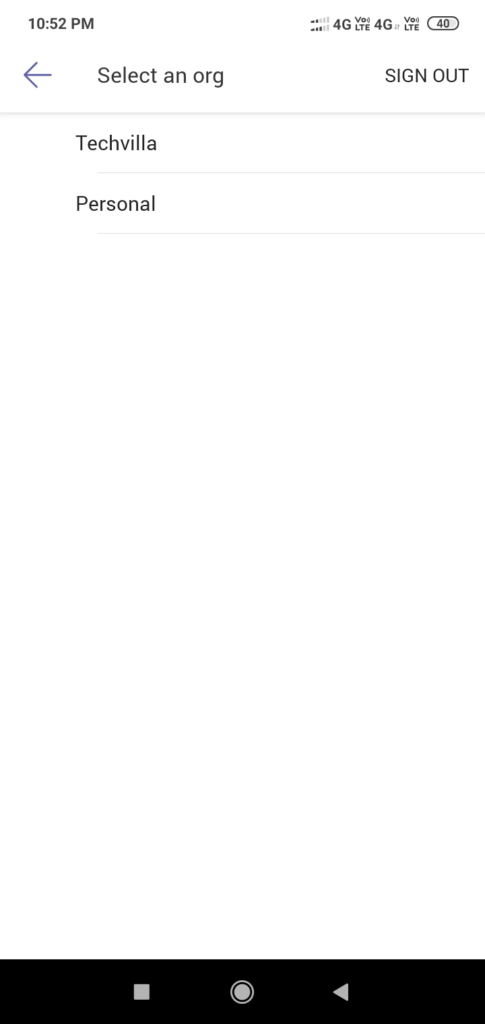
- इसमे अब हमने जो भी catagory select की थी उसे select कर लेते है ।
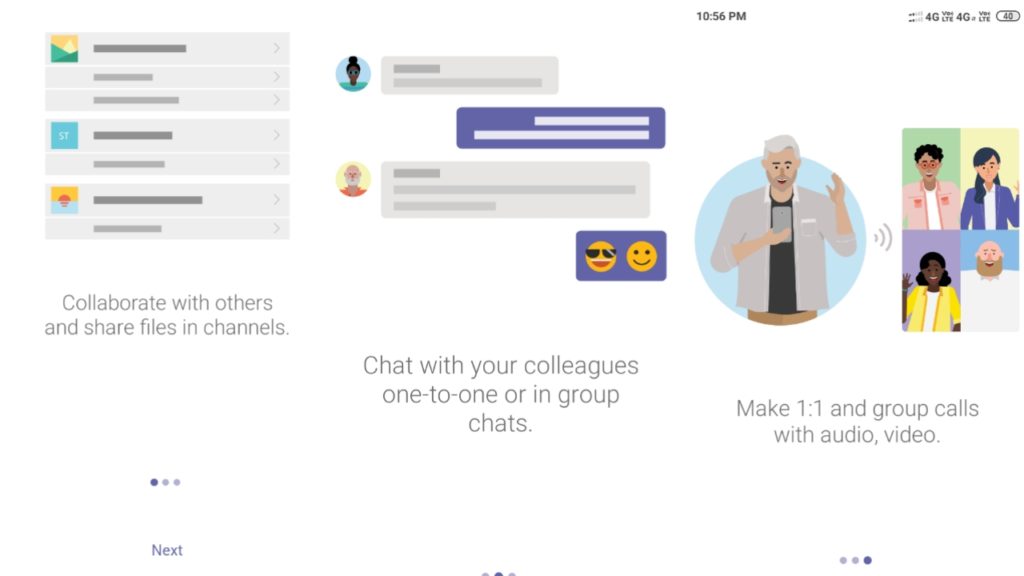
- अब हम इसमे हमे यह दिया रहता है कि हम इसमे क्या कर सकते है । इसमे file ओर chanal share कर सकते है। ओर next button पर click करते , ओर one to one ओर group chat भी कर सकते है , group video ओर audio call भी किया जा सकता है और last में Goit button पर click कर देते है जिसके बाद-

- अब इसमे create your profile करते है जिसमे हम upload photo के द्वारा अपनी profile picture set कर सकते है।
- अब इसके बाद next button पर click करते है इसके बाद-
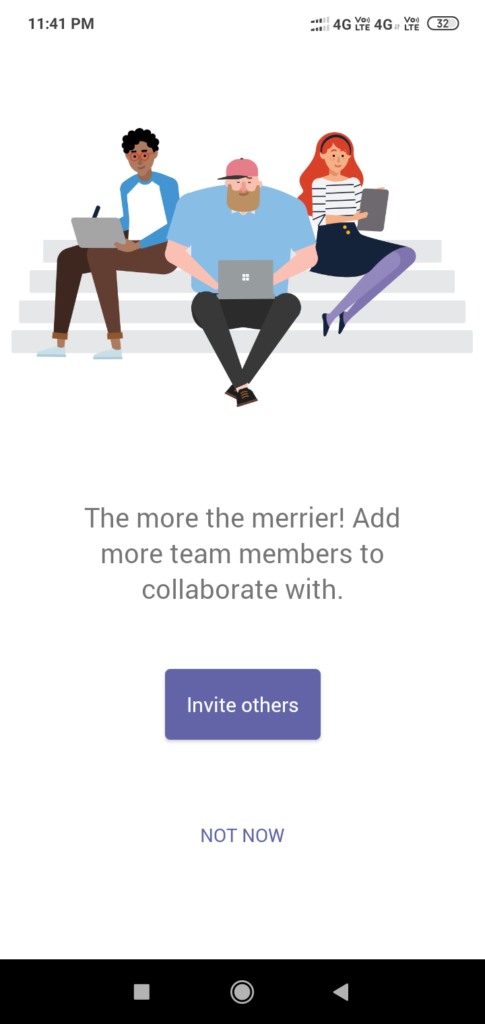
- अब हम इसमे team mate को invite कर सकते है। जिसके लिए invite other option पर click करते है। जिससे-
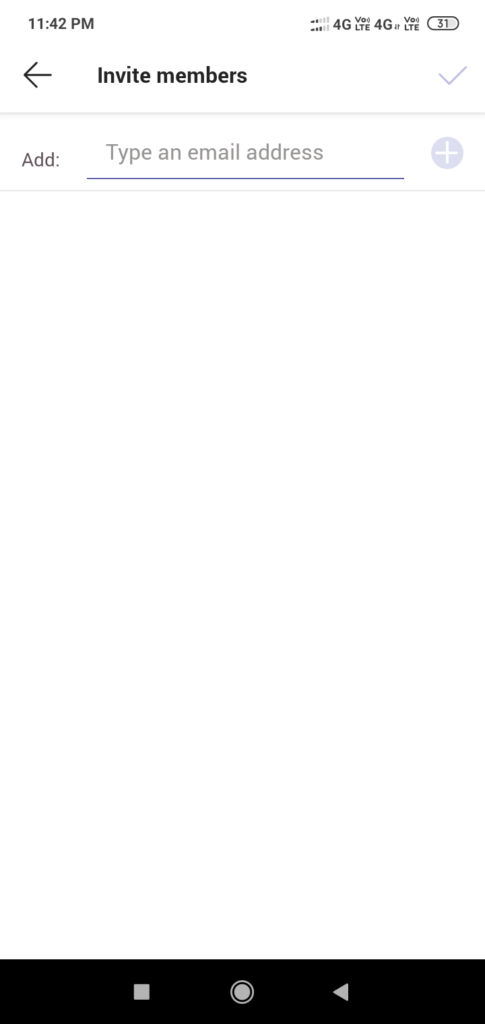
- इसमे उन team member के email adress डाल कर plus sign पर click कर member को invite करते जाते है ओर ऊपर दिए right tiपर click कर देते है जिसके बाद –
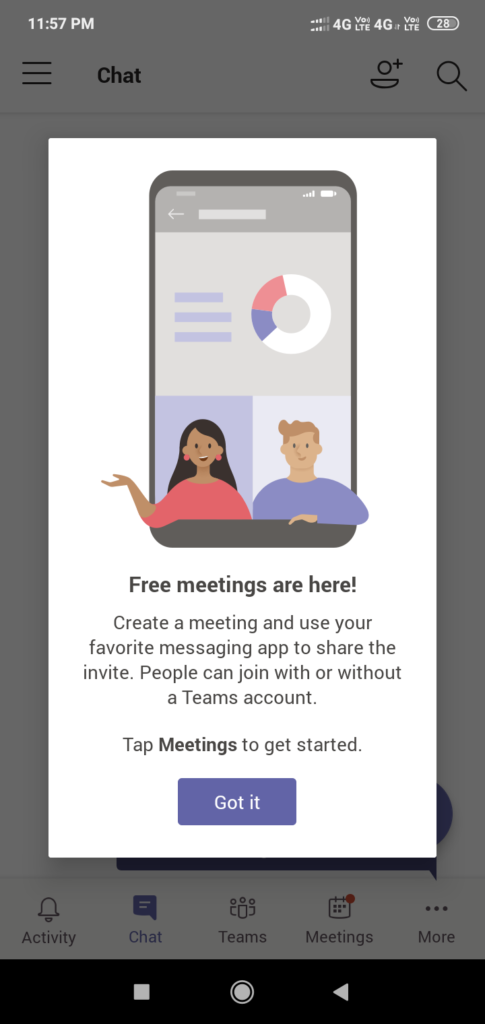
- अब इसके Got it पर click करते है । जिससे हम –
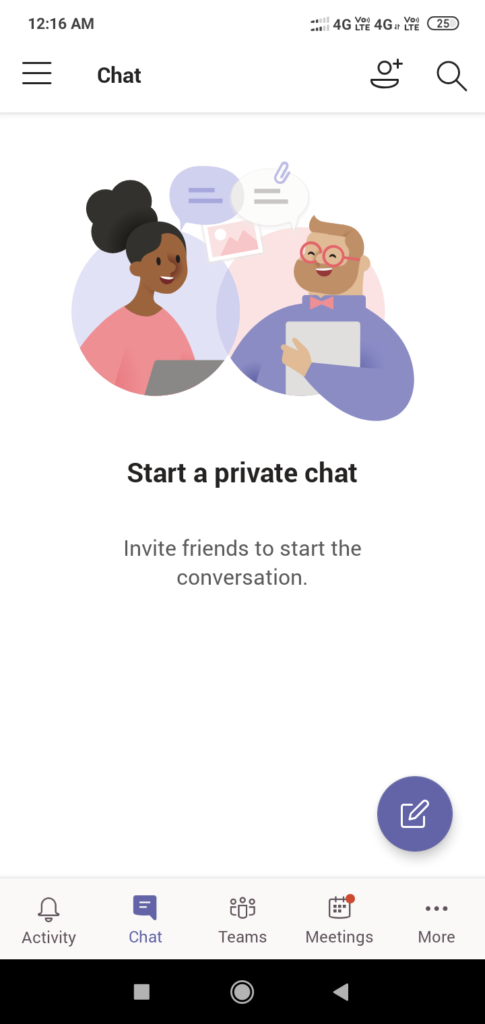
- जिससे हम home पेज पर आ जाते है जिसमे नीचे activity, chat , teams , meetings, call , file, camera, wiki, saved option होते है जिसमें-
Activity:- activiti option में हम जो भी activity कर रहे होते है तो उसके notification प्राप्त होते है।
Chat:- chat option पर click करके हमे member का email adress डाल कर chat कर सकते है या जो member add है उन को select कर message या chat कर सकते है।
Team :- इस option के द्वारा हमने जो भी team बनाई हुई है वह show होती है।
Meeting :- meeting option के द्वारा हम meeting create कर सकते है जिसके लिए meeting पर click करते है ओर अब नीचे right side में create पर click करते है जिसमे meeting का name , time, date , day set कर सकते है।
अब meeting create होने के बाद हम हम meeting को share भी कर सकते है। ओर delete option के द्वारा meeting delete भी की जा सकते है edit भी कर सकते है और join option के द्वारा meeting को join कर सकते है।
Meeting join करने के लिए join option पर click करते है जिसमे कुछ option प्राप्त होते है।

- अब इसके join now पर click करते है । जिसमें-

- Camera open हो जाता है और हम video call या audio call करना चाहते है set कर लेते है head phone के द्वारा हम head pbone use करने के लिए option रहता है।
- ओर three dots पर क्लिक करते है जिसमे –
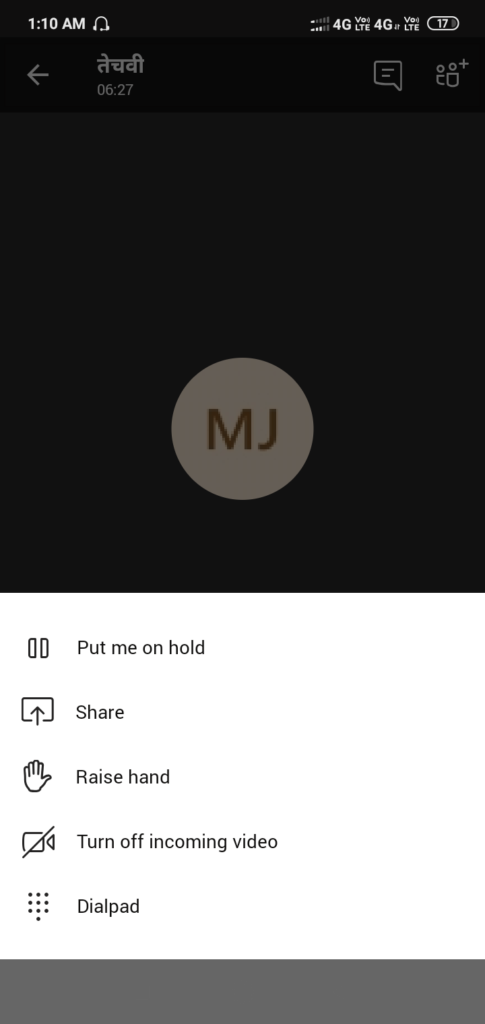
- इसमे कई option होते है put me on hold के द्वारा call को hold पर किया जाता है।
- Share option के द्वारा हम photo , video, power point, and screen share कर सकते है।
- ओर raise hand ओर lower hand कर सकते है।
- Turn off incoming video के द्वरा incoming video को off कर सकते है।
- Dialpad के द्वारा हम number type कर सकते है।
Call – इस option के द्वारा member को video , or audiocall लगा सकते है। इसके लिए call option पर click करते है जिससे हम member को या number को saruch कर call कर सकते है।
Camera – camera option के द्वारा हम किसी file document की photo click कर send कर सकते है।
इस प्रकार हम microsoft teams का use करके हम meeting कर , class join कर सकते है।
इसे संबंधित video देखने के लिए नीचे दिए video पर click करें-